压缩ppt图片困难吗?php小编西瓜带你了解压缩ppt图片方法,为你详细讲解如何快速完成操作。下面将深入介绍压缩ppt图片的具体步骤和技巧,帮助你有效减小ppt文件大小,提升分享和传输效率。
双击PPT中任意一张图片,打开【图片工具】-【格式】菜单,点击【调整】-【压缩图片】按钮。
成品ppt在线生成,百种模板可供选择☜☜☜☜☜点击使用;
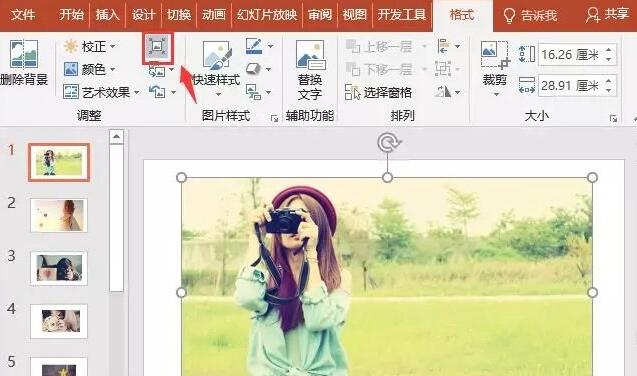
打开【压缩图片】对话框,取消勾选【仅应用于此图片】复选框,并在【分辨率】栏中选中压缩选项,点击【确定】按钮。
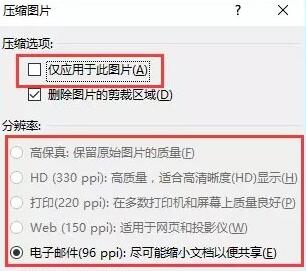
保存文档,即整个PPT文件大小被压缩了。
提示:PPT 中图片的分辨率分别有330 ppi、220 ppi、150 ppi 、96 ppi多个选项,该如何选择呢?
若用于投影,可使用默认的 220 ppi、150 ppi;如果要邮件分享发适给他人,选择 96 ppi ,最大程度减小文档;若要打印,可选择220 ppi 和 330 ppi ,如果打印要求较高,则可选择高保真。
若只想压缩文档中的某一张图片,首先双击要压缩的图片,打开【压缩图片】对话框,勾选【仅应用于此图片】复选框,并在【分辨率】栏中选中压缩选项,点击【确定】按钮即可,文档中其他图片将不会发生任何变化,只对当前图片进行压缩。
以上就是压缩PPT图片制作的操作内容的详细内容,更多请关注php中文网其它相关文章!

Copyright 2014-2025 https://www.php.cn/ All Rights Reserved | php.cn | 湘ICP备2023035733号